

Escrito por Adela D. Louie, Última actualización: 27 de junio de 2022
Los formatos de archivo MP3 hoy en día son comúnmente utilizados por muchas personas y son más compatibles con la mayoría de los dispositivos que tenemos. Ya sea que esté utilizando una computadora Mac o Windows, un dispositivo iOS o un dispositivo Android, los archivos MP3 se pueden reproducir en cualquiera de esos dispositivos.
Sin embargo, todavía hay momentos en los que puede ejecutar otros archivos, como FLV, entonces necesita convertir el archivo FLV a MP3 uno; si es un archivo M4A, debe convertirlo a MP3. Así que todavía tendrías que saber Cómo convertir M4A a MP3 sin iTunes y convertirlos a formato MP3. Y eso es lo que te vamos a mostrar en este artículo. Le daremos algunas ideas sobre cuáles son las mejores herramientas que puede usar para realizar esta conversión en poco tiempo.
Parte #1: ¿Cuáles son las diferencias entre los archivos M4A y MP3? Parte #2: Cómo convertir M4A a MP3 sin iTunes Parte #3: Conclusión
Antes de continuar y mostrarle cómo convertir M4A a MP3 sin iTunes, será mejor primero si le mostramos la diferencia entre los dos.
El formato MP3 es uno de los formatos de audio más conocidos porque es compatible con cualquier dispositivo que tengamos hoy en día.
Se sabe que el formato de archivo MP3 es uno de los primeros formatos de compresión y se conoce en el mercado desde hace mucho tiempo. Este formato de archivo también se utiliza para reducir el tamaño del archivo de las pistas que tienen en su CD. Es porque pueden sacar otra información que los usuarios no pueden escuchar. Y este proceso es lo que llamamos codificación perceptual. Y esto puede ayudar a reducir el tamaño del archivo sin afectar la calidad del audio.
Y como mencionamos anteriormente, el formato MP3 es un formato universal porque puedes reproducirlo. Y con eso, podrá encontrar tantos dispositivos en los que puede reproducir este tipo de archivo y con eso, también puede compartirlo con cualquier persona sin la necesidad de preocuparse por las restricciones.
Se sabe que el M4A es el sucesor del formato MP3. Y este formato usa MPEG-4, que puede admitir tanto su audio como su video y usa la extensión .mp4. Sin embargo, si solo tiene el audio, entonces usa el nombre de extensión .m4a.
El formato M4A es casi el mismo que el formato MP3 en el que también puede brindarle una calidad de sonido mucho mejor que el formato de archivo mp3. Además, cuando tiene un formato de archivos m4a, puede transferirlos fácilmente y editarlos porque no tiene ningún DRM protección o se conoce como la Gestión de Derechos Digitales. Y debido a esto, los usuarios pueden usarlo sin preocuparse por ninguna limitación.
El M4A es una nueva versión del MP3, por lo que el M4A no es tan compatible con todos los dispositivos que tenemos. El formato MP3 es más fácil de acceder.
El M4A tiene una calidad superior al formato MP3. Es porque utiliza el AAC para que codifique archivos.
El MP3 se comprime menos que el formato M4A, sin embargo, los archivos M4A vienen con un mejor sonido que el formato MP3.
Ahora, pasemos a Cómo convertir M4A a MP3 sin iTunes. Aunque este proceso generalmente requiere el uso de programas de iTunes, ya que el M4A es compatible con dispositivos iOS, algunas personas aún querrían saber cómo pueden hacerlo sin la necesidad de usar el programa de iTunes. Y dado que definitivamente queremos que lo ayude con esto, hemos encontrado una solución en la que podrá saber cómo convertir M4A a MP3 sin usar iTunes. Y todo lo que necesitas es FoneDog Video Converter.
Convertidor de video FoneDog es un software que puede usar fácilmente para convertir cualquier tipo de archivo, ya sea un archivo de video o un archivo de audio. FoneDog Video Converter le permite convertir varios tipos de formatos sin comprometer la calidad de su video o audio. Por lo tanto, la solución perfecta sobre cómo convertir M4A a MP3 sin usar iTunes.
Descargar gratis Descargar gratis
Y para mostrar cuán fácil, seguro y eficiente es usar FoneDog Video Converter, hemos incluido en esta publicación los pasos sobre cómo puede convertir su M4A a MP3 sin la necesidad de usar iTunes.
Antes que nada, debe descargar FoneDog Video Converter y tenerlo instalado en su computadora. Y una vez que haya terminado, inícielo y asegúrese de haber guardado su archivo M4A en su computadora también para que pueda convertirlo a un archivo MP3.
Una vez que FoneDog Video Convert esté listo, ahora puede continuar y simplemente arrastrar el archivo M4A que desea convertir al "Agregue o arrastre archivos para iniciar la conversión" sección.
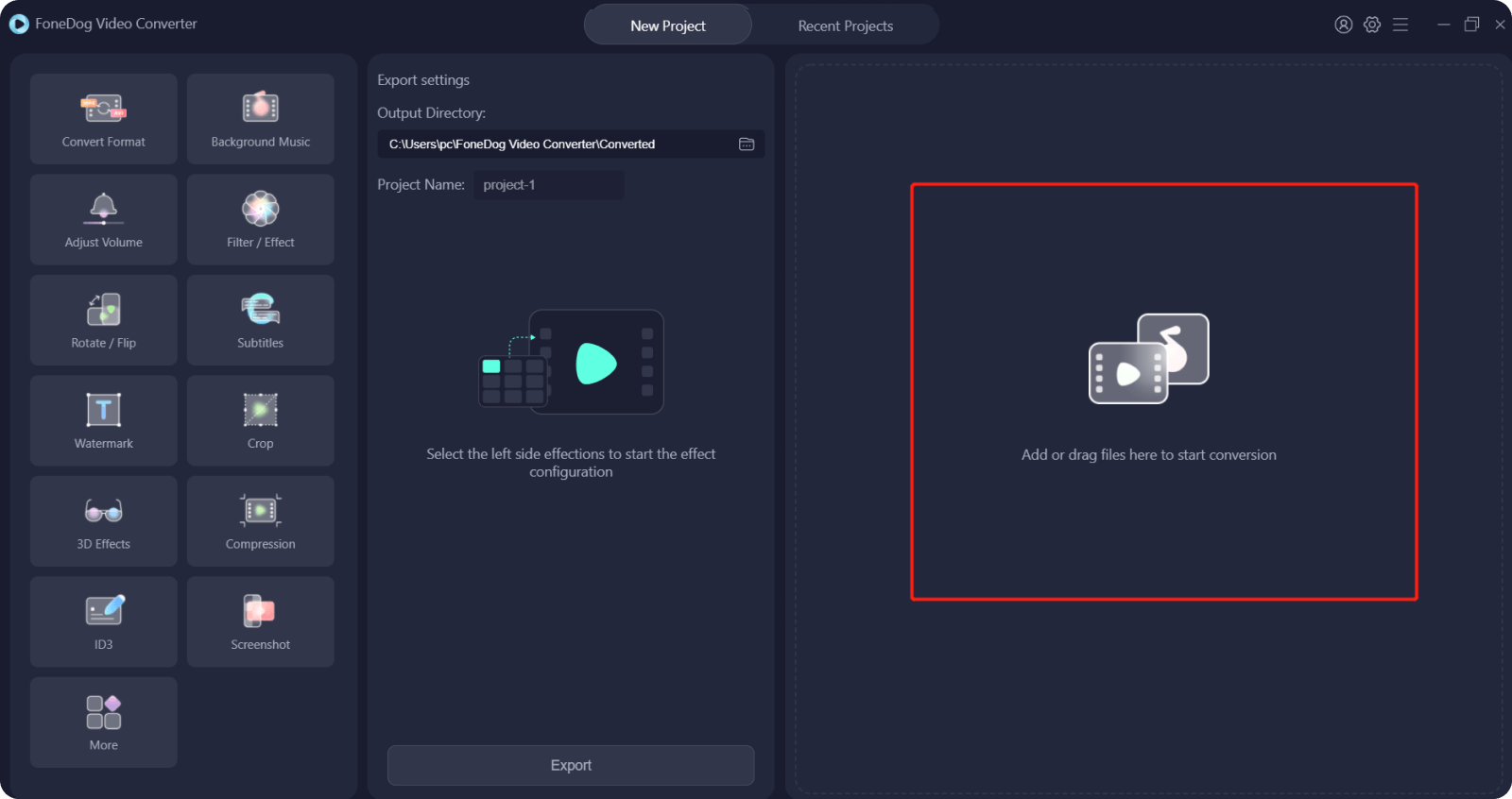
Una vez que haya podido agregar el archivo M4A que desea convertir, haga clic en "Convertir formato” y desde allí, seleccione MP3 como el formato. Desde aquí, también puede elegir la ubicación donde desea guardar su archivo convertido. Luego haga clic en el Guardar para que asegure la configuración que ha realizado.

Y una vez que haya terminado de elegir la configuración, ahora puede hacer clic en el Convertir botón en su pantalla. Y luego, comenzará el proceso de conversión. Una vez que el proceso de conversión se realiza con éxito, puede verlos desde la carpeta Proyectos recientes en su pantalla.
La gente también LeerManera simple de convertir WMA a MP3 gratis para ustedEl Mejor Conversor de FLAC a MP3: ¡Más Finalistas!
Tan simple y fácil como lo que te hemos mostrado arriba sobre Cómo convertir M4A a MP3 sin iTunes dentro de sólo toma unos pocos clics. Todo gracias al poder de FoneDog Video Converter, la vida de conversión nunca ha sido tan fácil.
Comentario
Comentario
Video Converter
Convierta y edite videos y audios 4K/HD a cualquier formato
descarga gratuita descarga gratuitaHistorias de personas
/
InteresanteOPACO
/
SIMPLEDificil
Gracias. Aquí tienes tu elección:
Excellent
Comentarios: 4.7 / 5 (Basado en: 59 El número de comentarios)